Jak otevřít ovládací panel Windows
- 3338
- 732
- Leo Frydrych
V pokynech píšete: „Otevřete ovládací panel, vyberte položku a komponenty programu“, po kterém se ukáže, že ne všichni uživatelé vědí, jak otevřít ovládací panel, a tato položka není vždy přítomna. Vyplňte mezeru.
V této příručce - 5 způsobů vstupu do ovládacího panelu Windows 10 a Windows 8.1, z nichž některé fungují ve Windows 7. A zároveň video s demonstrací těchto metod na konci. Samostatná instrukce: Jak otevřít ovládací panel Windows 10.
Poznámka: Vezměte prosím na vědomí, že ve velké většině článků (zde i na jiných webech), když uvádíme určitý bod v ovládacím panelu, je součástí typu „ikony“, zatímco ve výchozím nastavení je typ „kategorie“ Zahrnuto do Windows. Doporučuji to zvážit a okamžitě přepněte na ikony (v poli „Zobrazit“ vpravo v ovládacím panelu).
![]()
Ovládací panel otevíráme prostřednictvím „Perform“
Dialogové okno „Perform“ je přítomno ve všech nedávných verzích systému Windows OS a je způsobeno kombinací klíčů Win+R (kde vítězství - znak OS).
Prostřednictvím „spuštění“ můžete spustit cokoli, včetně ovládacího panelu.
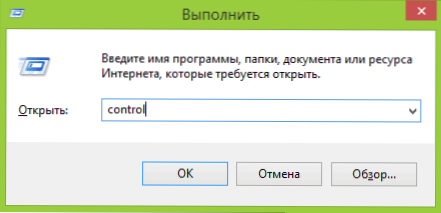
K tomu stačí zadejte slovo Řízení do vstupního pole a poté stiskněte tlačítko OK nebo zadejte klávesu.
Mimochodem, pokud z nějakého důvodu jste potřebovali otevřít ovládací panel přes příkazový řádek, v něm můžete jen napsat Řízení A stiskněte klávesu Enter.
Existuje další tým, se kterým můžete zadat ovládací panel pomocí „Execute“ nebo prostřednictvím příkazového řádku: Shell Explorer: ControlPanelfort

Rychlý vstup do ovládacího panelu Windows 10 a Windows 8.1
Aktualizace: Ve verzích Windows 10 ovládací panel zmizel z nabídky Win+X, ale lze jej vrátit: Jak vrátit ovládací panel do kontextové nabídky Windows 10 Start.
V systému Windows 8.1 a Windows 10 se můžete dostat do ovládacího panelu doslova jedno nebo dva kliknutí. Pro tohle:
- Stisknutím tlačítka Win+X klikněte na tlačítko „Start“ klikněte na tlačítko „Start“.
- V nabídce, která se objeví, vyberte položku „Ovládací panel“.
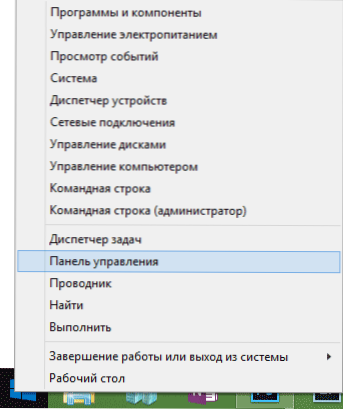
V systému Windows 7 to však lze provést neméně rychle - požadovaná položka je přítomna v obvyklé výchozí nabídce „Start“.
Vyhledávání používáme
Jeden z nejpohodlnějších způsobů, jak spustit něco, co nevíte, jak se otevírá v Windows - použijte postavené funkce vyhledávání.
V systému Windows 10 je vyhledávací pole ve výchozím nastavení na hlavním panelu. V systému Windows 8.1 Můžete stisknout klávesy Win+S nebo začít psát text na počáteční obrazovce (s aplikačními dlaždicemi). A v Windows 7 je takové pole přítomno v nabídce „Start“.

Pokud právě začnete vytočit „ovládací panel“, pak ve výsledcích vyhledávání rychle uvidíte požadovaný bod a můžete jej spustit jednoduše kliknutím.
Navíc při použití této metody v systému Windows 8.1 a 10, můžete kliknout na pravé tlačítko na nalezeném ovládacím panelu a v budoucnu vybrat „Oprava na hlavním panelu“ pro rychlé spuštění.
Všiml jsem si, že v některých předběžných sestavách oken, jakož i v některých jiných případech (například po nezávislé instalaci jazykového balíčku) je ovládací panel umístěn pouze pro vstup „ovládacího panelu“.
Vytvoření štítku pro spuštění
Pokud často potřebujete přístup k ovládacím panelu, můžete jednoduše vytvořit zkratku pro její spuštění ručně. Chcete -li to provést, klikněte na pravé tlačítko myši na ploše (nebo v jakékoli složce), vyberte „Vytvořit“ - „Štítek“.
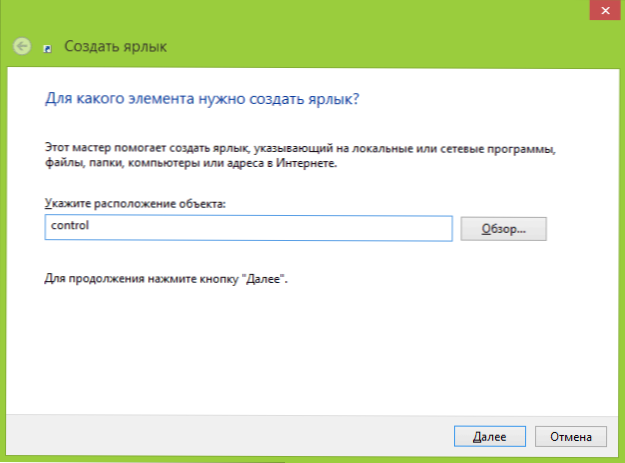
Poté v poli „Uveďte umístění objektu“ zadejte jednu z následujících možností:
- Řízení
- Shell Explorer: ControlPanelfort
Klikněte na „Další“ a zadejte požadovaný zobrazovaný název štítku. V budoucnu můžete prostřednictvím vlastností štítku také změnit ikonu, pokud je to žádoucí.
Horké klíče pro otevření ovládacího panelu
Windows ve výchozím nastavení neposkytuje kombinaci horkých klíčů, aby otevřel ovládací panel, ale můžete jej vytvořit, a to i bez použití dalších programů.
Chcete -li to provést, postupujte podle následujících akcí:
- Vytvořte zkratku, jak je popsáno v předchozí části.
- Klikněte na štítek pomocí pravého tlačítka myši, vyberte položku „Vlastnosti“.
- Klikněte na pole rychlého volání.
- Stiskněte kombinaci požadované klíče (nezapomeňte Ctrl+ Alt+ váš klíč).
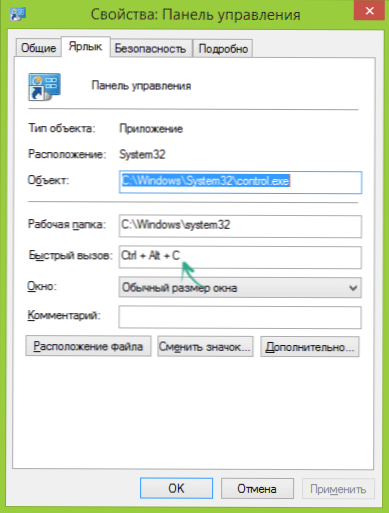
- Klikněte na OK.
Připraveno, nyní stisknutím zvolené kombinace bude spuštěn ovládací panel (prostě neodstraňte štítek).
Video - Jak otevřít ovládací panel
A konečně, video instrukce o spuštění ovládacího panelu, která ukazuje všechny výše uvedené metody.
Doufám, že tyto informace byly užitečné pro začínající uživatele a zároveň pomohly vidět, že téměř všechno v oknech lze udělat daleko více než jedním způsobem.

